关于solidworks工程图图纸,视图,图纸格式概念
- 格式:pdf
- 大小:248.53 KB
- 文档页数:4

工程图教程零件和装配体的设计完成后,需要将其信息在工程图中表达出来,这样才能向工程技术人员传递具体的几何形状和尺寸信息,最终指导工人进行零件的加工和装配。
工程图与生成工程图的相应零件、装配体模型是互相链接的文件,对其中任何一个文件进行更改都会导致其它文件的相应更新。
SolidWorks将工程图分为图纸格式和图纸两层,图纸格式在底层,图纸在上层。
图纸格式通常用于设置图纸中固定的内容,如图纸的大小、图框格式、标题栏,也可以加入注释文字。
图纸是用来建立工程视图、绘制几何元素、添加注释文字的。
用户绝大部分的操作都是在图纸层完成的。
在图纸层,无法对图纸格式进行编辑。
一个工程图中可包含多张图纸。
SolidWorks的工程图建立是以零件或装配体模型为基础的,因此在建立工程图之前,必须保存相关的零件或装配体模型文件。
在SolidWorks系统中可通过设定相关的【系统选项】和【文档属性】,使得SolidWorks生成的工程图样满足企业自身的需要。
工程图选择菜单栏【工具】/【选项】/【系统选项】/【工程图】,系统弹出【工程图】选项框。
下面罗列出了所有的【工程图】选项的简要说明。
对于初学者来说,无需全部加以理解,选择系统的默认设置即可。
显示类型选项框1.在为新视图显示样式【线架图】:以一种线型显示所有边线。
【隐藏线可见】:显示可见的边线和隐藏的边线。
【消除隐藏线】:只显示可见的边线,不显示不可见的边线。
【带边线上色】:在消除隐藏线的显示模式下,将模型各面以默认或指定的颜色显示。
【上色】:以上色模式显示模型表面,且不显示模型边线在新视图中显示切边切边为曲面与曲面或曲面与平面相切时生成的切线。
如使用【圆角】命令时,圆角的圆弧面与平面之间生成的切线。
制图标准(GB)中规定不显示切边。
【可见】:切边显示为实线。
【使用字体】:使用在工具、选项、文件属性、线型中定义的切边默认线型的直线。
(必须在工程图文件为激活状态时才能访问此选项)【移除】:切边不显示。
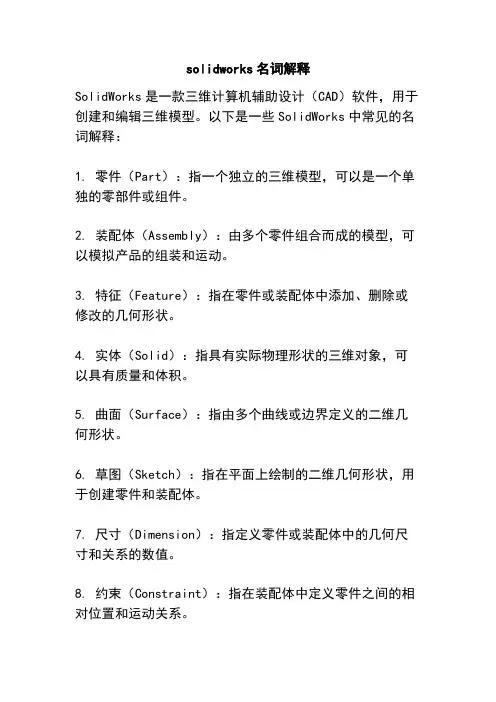
solidworks名词解释SolidWorks是一款三维计算机辅助设计(CAD)软件,用于创建和编辑三维模型。
以下是一些SolidWorks中常见的名词解释:1. 零件(Part):指一个独立的三维模型,可以是一个单独的零部件或组件。
2. 装配体(Assembly):由多个零件组合而成的模型,可以模拟产品的组装和运动。
3. 特征(Feature):指在零件或装配体中添加、删除或修改的几何形状。
4. 实体(Solid):指具有实际物理形状的三维对象,可以具有质量和体积。
5. 曲面(Surface):指由多个曲线或边界定义的二维几何形状。
6. 草图(Sketch):指在平面上绘制的二维几何形状,用于创建零件和装配体。
7. 尺寸(Dimension):指定义零件或装配体中的几何尺寸和关系的数值。
8. 约束(Constraint):指在装配体中定义零件之间的相对位置和运动关系。
9. 材料(Material):指定义零件或装配体的物理特性,如密度、强度和刚度等。
10. 渲染(Rendering):指将三维模型以逼真的方式呈现出来,包括光照、材质和阴影等效果。
11. 动画(Animation):指通过在装配体中定义运动关系,创建模拟产品运动的视频或序列图像。
12. 图纸(Drawing):指根据零件或装配体创建的二维工程图,用于制造和装配指导。
13. CAD/CAM集成(CAD/CAM Integration):指将SolidWorks与计算机辅助制造(CAM)软件集成,实现从设计到制造的无缝流程。
这些是SolidWorks中常见的名词解释,希望对你有所帮助。

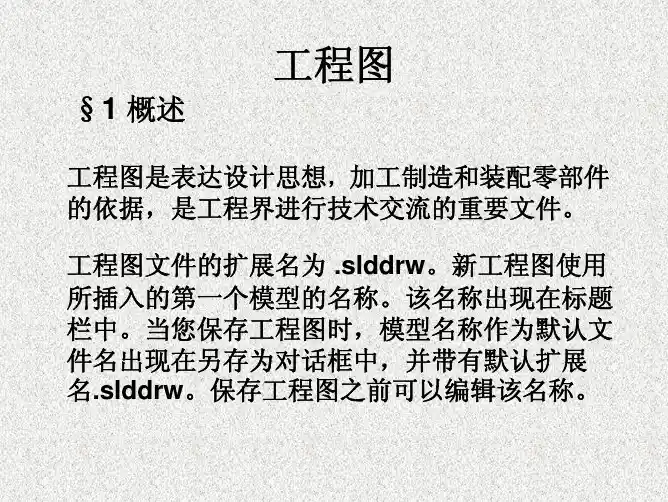


1。
常用基本图形:直线、矩形、圆、三点圆弧、样条曲线、中心线等。
第一角投影与第三角投影第三角投影视图第一角投影视图视图操作选择视图 激活视图 移动视图 解除对齐/对齐视图 解除对齐 对齐视图 隐藏/显示视图和边线 隐藏 显示视图和边线 旋转视图习题1 习题模型视图.sldprt 模型视图投影视图生成投影视图步骤: 生成投影视图步骤:1. 在现有视图的边框内部单击,选取要投影的视图。
在现有视图的边框内部单击,选取要投影的视图。
2. 单击投影视图,将指针移动到相应位置。
单击投影视图,将指针移动到相应位置。
3. 当视图位于所需的位置时,单击以放置视图。
当视图位于所需的位置时,单击以放置视图。
分类1. 向视图 2. 斜视图辅助视图类似于投影视图,通常称为向视图, 类似于投影视图,通常称为向视图,是垂直 于现有视图中参考边线的展开视图。
于现有视图中参考边线的展开视图。
参考边线可以是零件的边线、侧影轮廓边线、 参考边线可以是零件的边线、侧影轮廓边线、轴 线或所绘制的直线。
线或所绘制的直线。
边线不能是水平或竖直的 。
生成辅助视图步骤: 生成辅助视图步骤:在工程图窗口中的某一视图上,选取参考边线。
1. 在工程图窗口中的某一视图上,选取参考边线。
2. 单击辅助视图 ,移动光标直到视图到达需要的位 然后单击以放置视图。
置,然后单击以放置视图。
裁剪视图可以裁剪任何工程视图。
可以裁剪任何工程视图。
裁剪视图步骤: 裁剪视图步骤:1.激活现有的视图。
激活现有的视图。
激活现有的视图 2.绘制一闭环轮廓。
绘制一闭环轮廓。
绘制一闭环轮廓 3.单击裁剪视图,轮廓以外的视图消失。
单击裁剪视图, 单击裁剪视图 轮廓以外的视图消失。
习题2 习题1. 2. 向视、辅助、裁剪视图 向视、辅助、裁剪视图.sldprt 斜视图和裁剪视图.sldprt 斜视图和裁剪视图局部视图显示一个视图的某个部分,通常是放大显示。


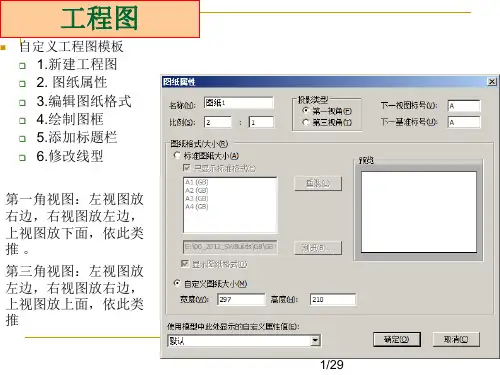
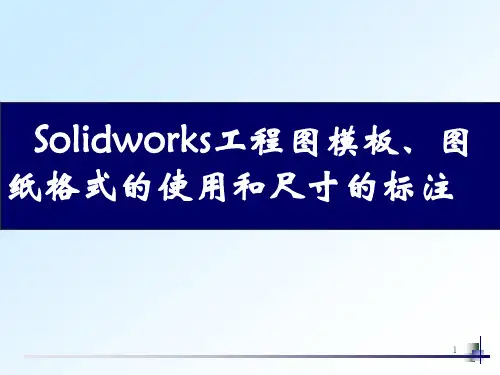
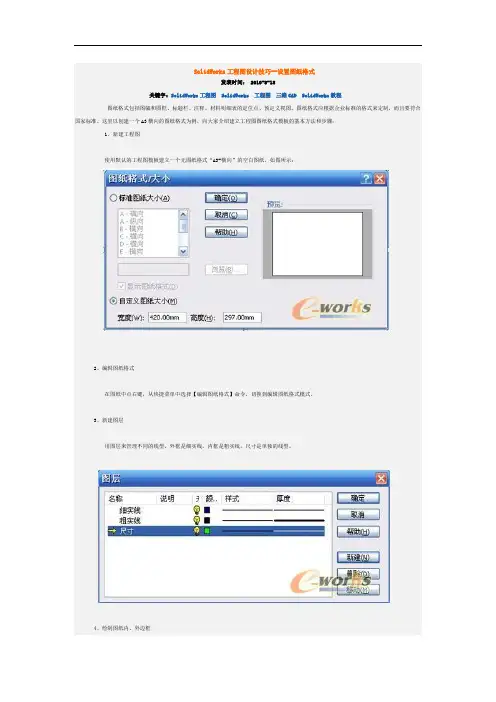
SolidWorks工程图设计技巧--设置图纸格式
发表时间: 2010-8-18
关键字: SolidWorks工程图SolidWorks工程图三维CAD SolidWorks教程
图纸格式包括图幅和图框、标题栏、注释、材料明细表的定位点、预定义视图。
图纸格式应根据企业标准的格式来定制,而且要符合国家标准。
这里以创建一个A3横向的图纸格式为例,向大家介绍建立工程图图纸格式模板的基本方法和步骤:
1、新建工程图
使用默认的工程图模板建立一个无图纸格式“A3-横向”的空白图纸,如图所示:
2、编辑图纸格式
在图纸中点右键,从快捷菜单中选择【编辑图纸格式】命令,切换到编辑图纸格式模式。
3、新建图层
用图层来管理不同的线型。
外框是细实线,内框是粗实线,尺寸是单独的线型。
4、绘制图纸内、外边框
5、设定外框左下角端点坐标参数
将外框左下角端点坐标参数设为(0,0),添加“固定”几何关系
6、绘制标题栏,标注尺寸
7、隐藏尺寸
在出工程图时,这些尺寸是不需要显示出来的。
在“视图”下拉菜单中选择“隐藏\显示注解”,将所有标注的尺寸都隐藏。
8、在标题栏中添加注释文字
9、链接属性
在标题栏中相应位置添加注释,然后链接到属性的注释:
材料、公司名称、图样代号、图样名称等。
10、保存图纸格式
将图纸格式模板保存在专门存放模板的文件夹里,命名为A3-横.slddrt。
solidworks图纸格式与文件模板的区别,以及如何制作GB图纸
首先声明一下,此篇送给和我一样的菜鸟们,请高手不要见笑。
文件模板和图纸格式的区别:
文件模板
1.对于工程图是“工程图.drwdot”
2.对于零件是“.prtdot, 装配体.asmdot”
3.一般存放位置:\Program Files\07SolidWorks\data\templates\零件.prtdot
4.它的作用是:设置“尺寸线的规格,箭头大小,标注文字大小,公差尺寸,精度,注解字体,线型,单位......”
图纸格式
1.图纸格式是以slddrt结尾,从A4到A0,经常放在:\Program Files\07SolidWorks\data 文件夹中
2.它的作用:设定图框大小,标题栏等
如何制作图纸格式?
我们先打开工程图,一张空白的文件模板,自定义图纸的大小,然后找到机械手册,按照标准,一条一条的把线画上,画完之后就是重点了,保存时,名字这样写“myA4横.SLDDRW”,然后把窗口关掉,找到“myA4横.SLDDRW”这个文件,把后缀去掉,变成“myA4横. Slddrt.”,
在变时,它会提示你文件会损坏和不可用,不管它,继续,然后把“myA4横. Slddrt.”放在\Program Files\07SolidWorks\data目录下,
你再去打开一张新的工程图,“图纸格式/大小”的窗口里会出现“myA4横”的图纸格式了。
其它的一样来做!。
关于solidworks工程图的一些术语
作者:曹顺辉
在学习solidowrks工程图的过程中,经常会遇到一些专业术语,这些术语包括:图纸、图纸格式和视图。
1、图纸
在Solidwork软件中,读者可以将“图纸”这个概念理解为一张实际的绘图纸。
图纸用来放置视图、尺寸和注解。
2、图纸格式
图纸格式包括边框、标题栏和必要的文字。
图纸和图纸格式如图1所示。
图1
3、视图
工程图中最主要的组成部分就是视图,工程图用视图来表达零部件的形状和结构,复杂的零件又需要由多个视图来共同表达才能使人看得清楚明白。
用专业的术语来讲,视图就是零件沿某一方向在图纸上投影。
4、包含多张图纸的solidworks工程图
4.1、添加图纸
在实际的设计过程中,我们发现有些复杂的零部件很难在一张图纸上表达清楚。
根据需要,solidworks工程图中可以有多张图纸。
创建新图纸有一下图2示的两种方法:
图2
4.2、激活图纸
在工程图绘制过程中,如果需要切换到另一图纸时,只需要在FeaturemManager中右键单击需要激活的图纸,在弹出的快捷菜单中选择“激活”命令,也可以在页标签(软件左下角)中直接单击需要激活的图纸。
如图3图4所示:
图3
图4
4.3、图纸重新排序
图纸的重新排序可以直接在FeaturemManage或者页标签中,把需要移动的图纸拖拽到所需的位置即可。
4.4、复制图纸
工程图图纸可以在同一工程图文件内不同图纸之间或者不同工程图文件的图纸之间进行复制。
右键单击需要复制的工程图图纸页标签,选择【复制】,图纸被复制到计算机剪贴板上,然后右键单击工程图图纸页标签,选择【粘贴】,并选择粘贴工程图图纸的位置,如图5所示。
图5
4.5图纸重命名
在软件左边的FeaturemManage中,用鼠标选中相应的图纸名称后,按“F2”键即可重新命名图纸。
也可以在页标签上点鼠标右键,在弹出的快捷菜单中选择“重新命名”命令。
图6。